苹果cms模板罗技鼠标驱动下载:轻松解决鼠标使用问题的指南苹果cms
- 时间:2024-08-08
- 阅读:0
- 来源:网友投稿
简介:
在现代办公和游戏环境中,鼠标作为重要的输入设备,其性能和稳定性直接影响用户的使用体验。罗技(Logitech)作为全球知名的外设品牌,其鼠标因高质量和良好的用户体验而受到广泛欢迎。然而,用户在使用过程中可能会遇到各种问题,如鼠标无法识别、功能失效等,这时更新或重新安装鼠标驱动程序往往是解决问题的有效方法。本文将为您提供一份详细的罗技鼠标驱动下载指南,帮助您轻松解决鼠标使用问题。

工具原料:
- 电脑品牌型号:戴尔 XPS 13 (2022款)
- 手机品牌型号:华为 P40 Pro
- 操作系统版本:Windows 11 / macOS Monterey
- 软件版本:Logitech G HUB 2023.1
一、了解罗技鼠标驱动的重要性
罗技鼠标驱动程序是连接鼠标与计算机操作系统之间的桥梁。它不仅确保鼠标的基本功能正常运行,还提供了额外的自定义选项,如按键映射、DPI设置和灯光效果等。没有合适的驱动程序,鼠标可能无法正常工作,甚至无法被系统识别。因此,定期检查和更新驱动程序是确保鼠标性能的关键步骤。
二、如何下载和安装罗技鼠标驱动
1. 访问罗技官方网站:首先,打开浏览器,访问罗技的官方网站(www.logitech.com)。在首页,您可以找到“支持”或“下载”选项。
2. 查找您的鼠标型号:在支持页面中,输入您的鼠标型号(如Logitech G502 HERO)进行搜索。确保选择正确的型号,以便下载相应的驱动程序。
3. 选择操作系统:在找到您的鼠标后,系统会提示您选择操作系统版本。根据您的电脑系统(如Windows 11或macOS Monterey)选择相应的版本。
4. 下载驱动程序:点击下载链接,保存文件到您的电脑。下载完成后,双击安装文件,按照提示完成安装过程。
5. 重启电脑:安装完成后,建议重启电脑,以确保驱动程序生效。
三、常见问题及解决方案
1. 鼠标无法识别:如果在安装驱动后鼠标仍然无法识别,首先检查USB接口是否正常工作,尝试更换接口或使用其他设备测试。如果问题依旧,考虑重新安装驱动程序。
2. 鼠标功能失效:有时,鼠标的某些功能可能会失效,例如自定义按键无法使用。此时,打开Logitech G HUB软件,检查设置是否正确,并确保软件已更新到最新版本。
3. 鼠标延迟或卡顿:如果您在使用鼠标时感到延迟或卡顿,可能是由于驱动程序不兼容或系统资源不足。尝试关闭不必要的后台程序,或更新驱动程序以解决此问题。
拓展知识:
1. 鼠标的DPI设置:DPI(每英寸点数)是衡量鼠标灵敏度的指标。高DPI值意味着鼠标移动更快,适合快速游戏或设计工作;而低DPI值则适合精细操作。用户可以通过罗技的驱动程序自定义DPI设置,以满足不同的使用需求。
2. 鼠标的保养:为了延长鼠标的使用寿命,定期清洁鼠标表面和传感器是必要的。使用干净的布轻轻擦拭,避免使用腐蚀性清洁剂。此外,保持鼠标垫的清洁也能提高鼠标的使用体验。
3. 无线鼠标的连接问题:无线鼠标在使用过程中可能会出现连接不稳定的情况。此时,检查电池电量是否充足,或尝试重新配对鼠标和接收器。
总结:
罗技鼠标因其卓越的性能和用户体验而受到广泛欢迎,但在使用过程中难免会遇到各种问题。通过本文提供的驱动下载和安装指南,用户可以轻松解决鼠标使用中的常见问题。定期更新驱动程序、合理设置DPI以及保持鼠标的清洁,都是提升使用体验的重要措施。希望这篇文章能为您在使用罗技鼠标时提供实用的帮助和指导。
苹果cms模板






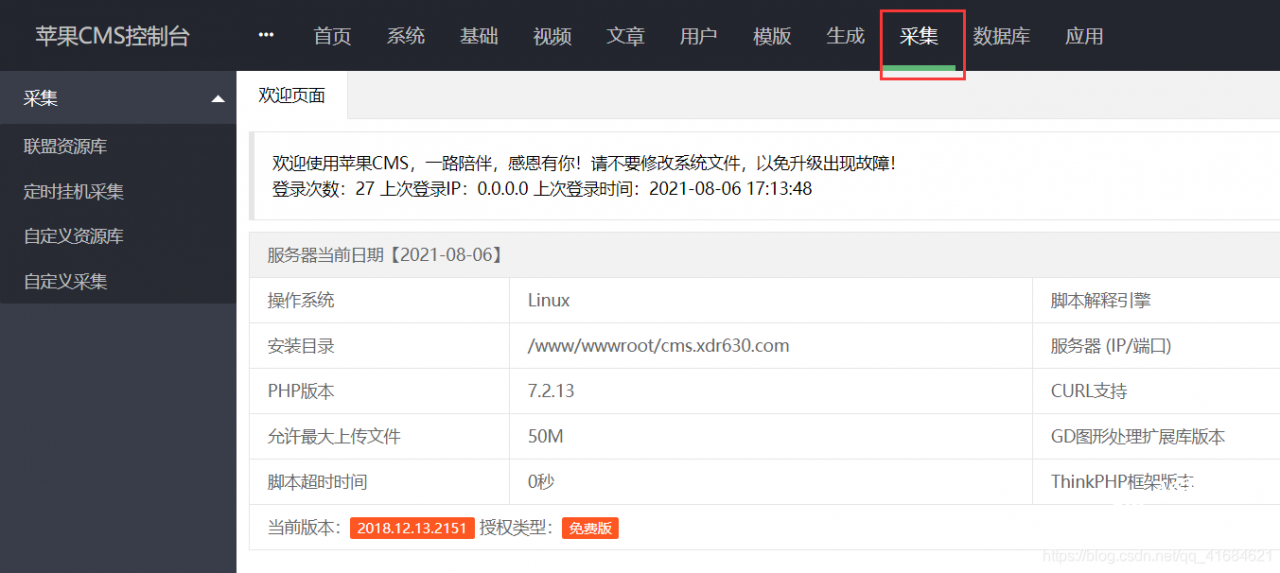
发表评论